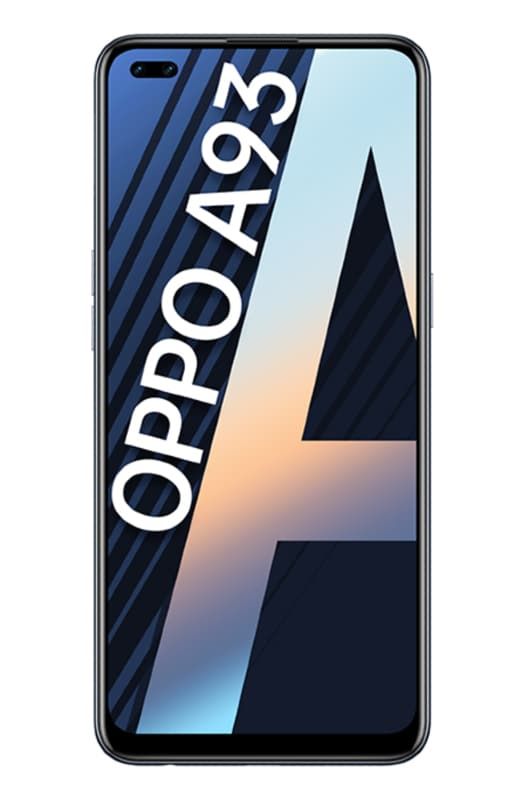Как поменять местами строки в Excel - Полное руководство
Что ж, когда мы обрабатываем рабочий лист, нам может потребоваться большую часть времени поменять местами содержимое двух ячеек. Как правило, большинство из нас на самом деле умеют вырезать, вставлять и копировать для замены содержимого. Однако на самом деле это отнимает много времени. Мы поговорим о том, как мгновенно поменять местами содержимое ячеек в Excel . В этой статье мы поговорим о том, как поменять местами строки в Excel - Учебное пособие. Давайте начнем!
Выбирая текст в MS Word, вы, ребята, могли случайно нажать не в то время. Или отпустите кнопку мыши, если вы действительно не собирались и в итоге переставили текст. Случайный обмен текста действительно раздражает, но функция обмена, тем не менее, действительно полезна. И если вы, ребята, думаете о таком приложении, как MS Excel, функция подкачки просто необходима.
Наряду с MS Excel у вас есть ячейки, заполненные данными, которые вам может потребоваться переключать между ячейками или даже между строками и столбцами. К счастью, в MS Excel есть функция обмена, которая позволяет легко менять дату в ячейках. Посмотрим, как это работает на самом деле.
почему я не могу включить ночник windows 10
Как поменять местами строки в Excel
- Сначала откройте файл Excel, в котором вы хотите поменять местами ячейки, столбцы или строки.
- Выберите ячейку, строку или столбец, содержимое которых нужно поменять местами, и удерживайте нажатой клавишу Shift. Затем нажмите на крайнюю правую границу ячейки и также перетащите ее наружу. Однако не отпускайте клавишу Shift.
- Всякий раз, когда курсор принимает вид толстой горизонтальной буквы «I» в нижней части соседней ячейки. Затем он поменяет значение ячейки на ячейку под этой линией. Точно так же, если вы, ребята, переместите его в верхнюю часть соседней ячейки, а затем он превратится в толстую горизонтальную форму «I» наверху. Затем значение ячейки будет заменено местами с ячейкой над соседней.

Если каким-то образом вы перетащите его вправо от соседней ячейки, и курсор превратится в толстую букву «I». Затем содержимое выбранной ячейки будет заменено содержимым соседней ячейки.
- Чтобы поменять местами значения между строками и столбцами, выберите всю строку или столбец. Затем, удерживая нажатой клавишу Shift, перетащите курсор в строку или столбец, с которыми вам также нужно поменять местами его значения.
Теперь отпустите клавишу Shift и кнопку мыши, когда вы наведете курсор. Место, в которое вы хотите поменять местами содержимое ячейки / строки / столбца.
Поменять местами две несмежные ячейки / строки содержимого вместе с кодом VBA в Excel
Когда две ячейки не являются смежными, вышеупомянутый метод не будет работать. Однако мы можем поменять их местами вместе с кодом VBA.
как скрыть часы игры в Steam
- Нажмите на Ctrl key и выберите две несмежные ячейки, которые вы хотите поменять местами.
- Нажмите на Разработчик > Visual Basic , новый Microsoft Visual Basic для приложений появится окно. Нажмите Вставлять > Модуль , и введите следующий код в Модуль также :
| 1 2 3 4 5 6 7 8 9 10 11 12 13 14 15 | Sub SwapTwoRange() 'Updateby20131120 Dim Rng1 As Range, Rng2 As Range Dim arr1 As Variant, arr2 As Variant xTitleId = 'KutoolsforExcel' Set Rng1 = Application.Selection Set Rng1 = Application.InputBox('Range1:', xTitleId, Rng1.Address, Type:=8) Set Rng2 = Application.InputBox('Range2:', xTitleId, Type:=8) Application.ScreenUpdating = False arr1 = Rng1.Value arr2 = Rng2.Value Rng1.Value = arr2 Rng2.Value = arr1 Application.ScreenUpdating = True End Sub |
- Затем нажмите кнопку воспроизведения, чтобы запустить код, затем отобразится диалоговое окно, в котором вы можете выбрать две ячейки, между которыми вы хотите переключаться.
- Нажмите на ОК во всплывающем диалоговом окне две выбранные ячейки меняются местами.
Заметки: Этот код VBA не может поменять местами форматирование двух ячеек.
Поменять местами содержимое двух случайных ячеек / строк с помощью всего нескольких щелчков мышью в Excel
Вместе с Kutools для Excel ‘S Диапазоны обмена утилита, мы не только можем поменять местами две соседние ячейки, строки или столбцы. Однако также можно легко переключать две несмежные ячейки, строки или столбцы.
Перед подачей заявки Kutools для Excel , пожалуйста сначала скачайте и установите .
как добавить коди на смарт тв
- Нажмите на Kutools > Диапазон > Диапазоны обмена ,

Сейчас в Диапазоны обмена диалоговое окно, вам, ребята, необходимо:
-
- Нажмите первую кнопку в Диапазон обмена 1 поле, чтобы выбрать ячейки, которые вы хотите поменять местами.
- Нажмите на вторую кнопку из Диапазон обмена 2 поле, чтобы выбрать ячейки, которыми вы поменяете местами.
Советы : Вы также можете выбрать два диапазона перед применением функции. Затем вы можете увидеть, что выбранные два диапазона отображаются в полях Swap Range 1 и Swap Range 2 по отдельности. - нажмите ОК кнопка.
Затем сразу же меняются местами две выбранные ячейки или диапазоны.
Заключение
Хорошо, это все, ребята! Надеюсь, вам понравилось, как менять местами строки в статье Excel, и вы также сочтете это полезным. Поделитесь с нами своим мнением. Также, если у вас есть дополнительные вопросы и проблемы, связанные с этой статьей. Тогда дайте нам знать в разделе комментариев ниже. Мы скоро к тебе вернемся.
Хорошего дня!
Также см: Проверка отпечатков пальцев ФБР при приеме на работу
что означает ios для яблока